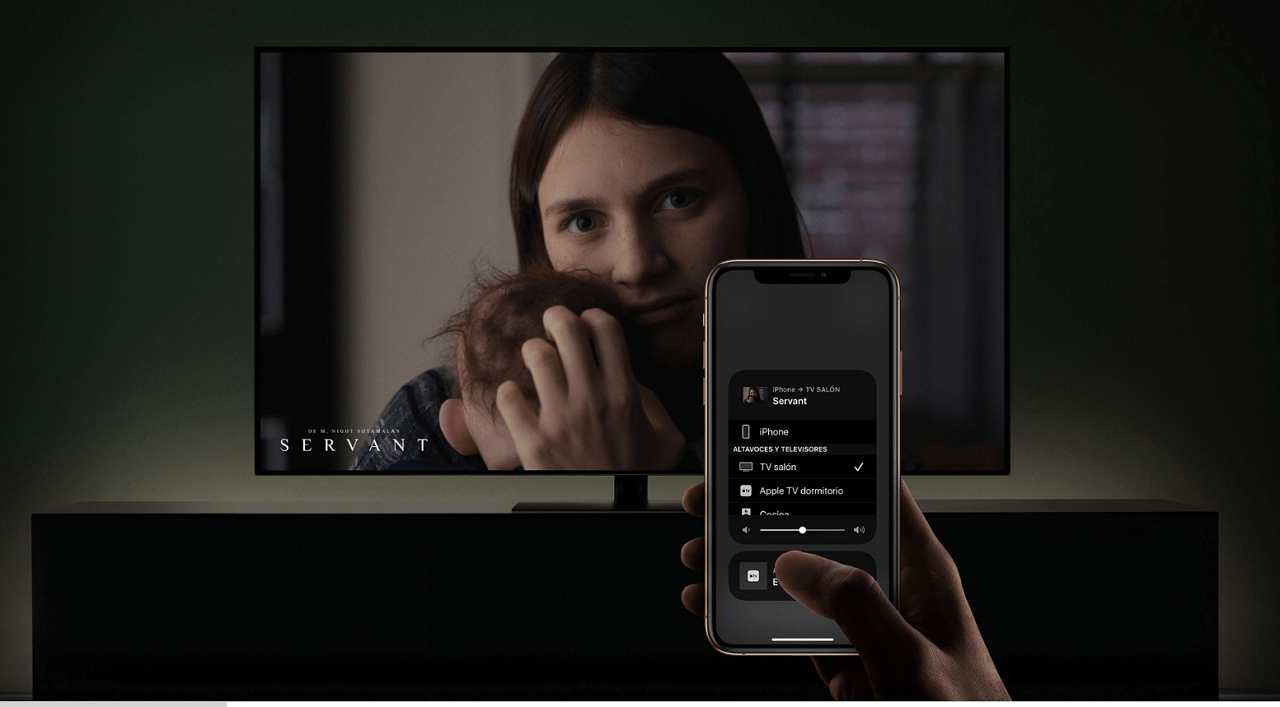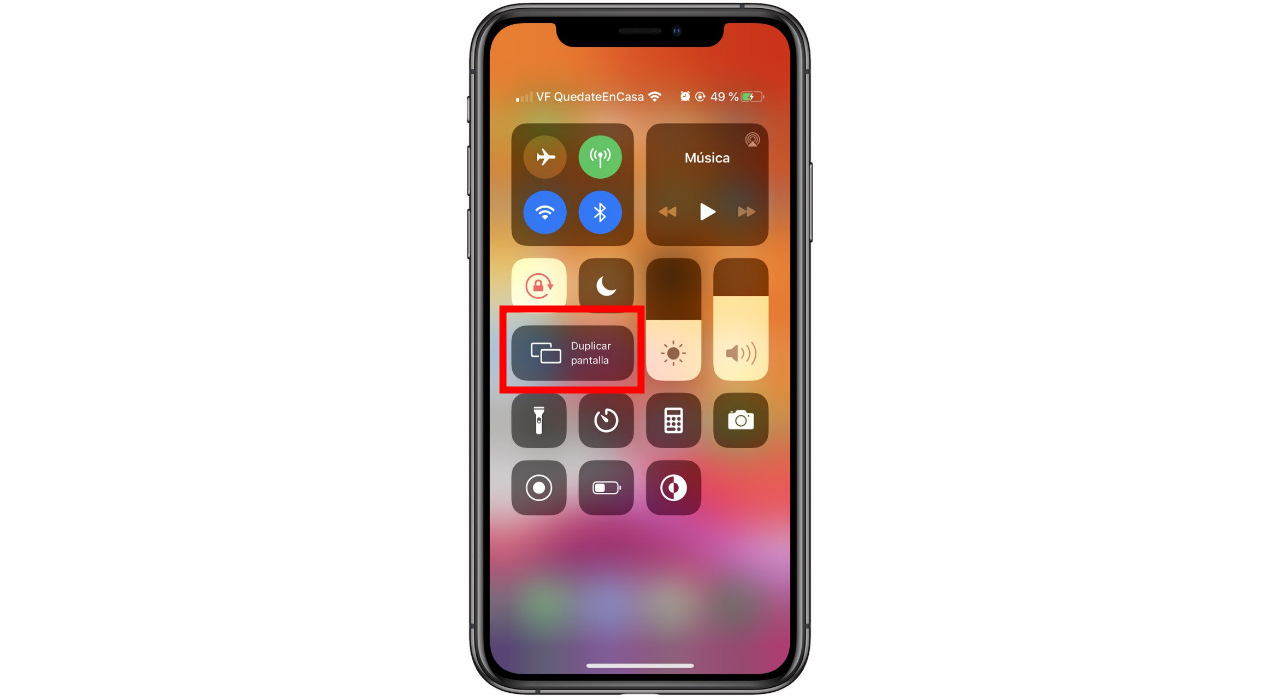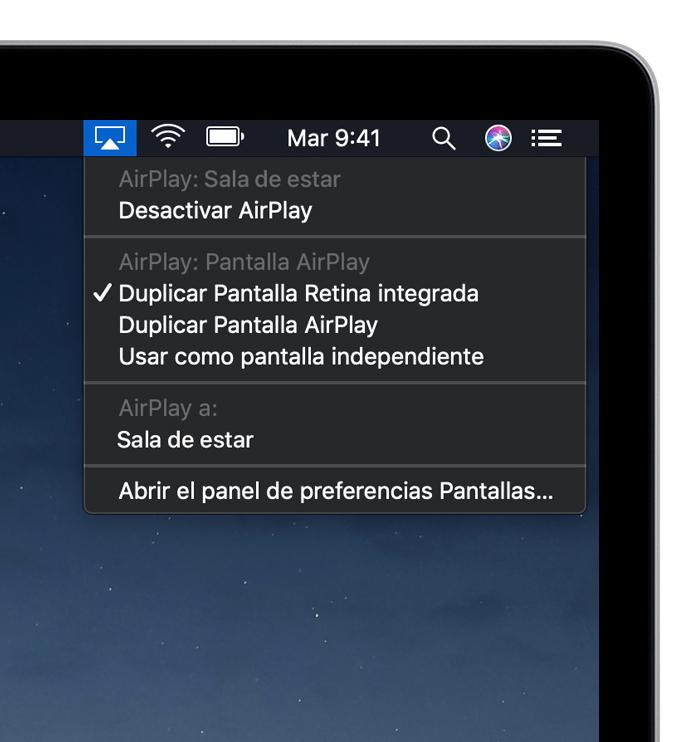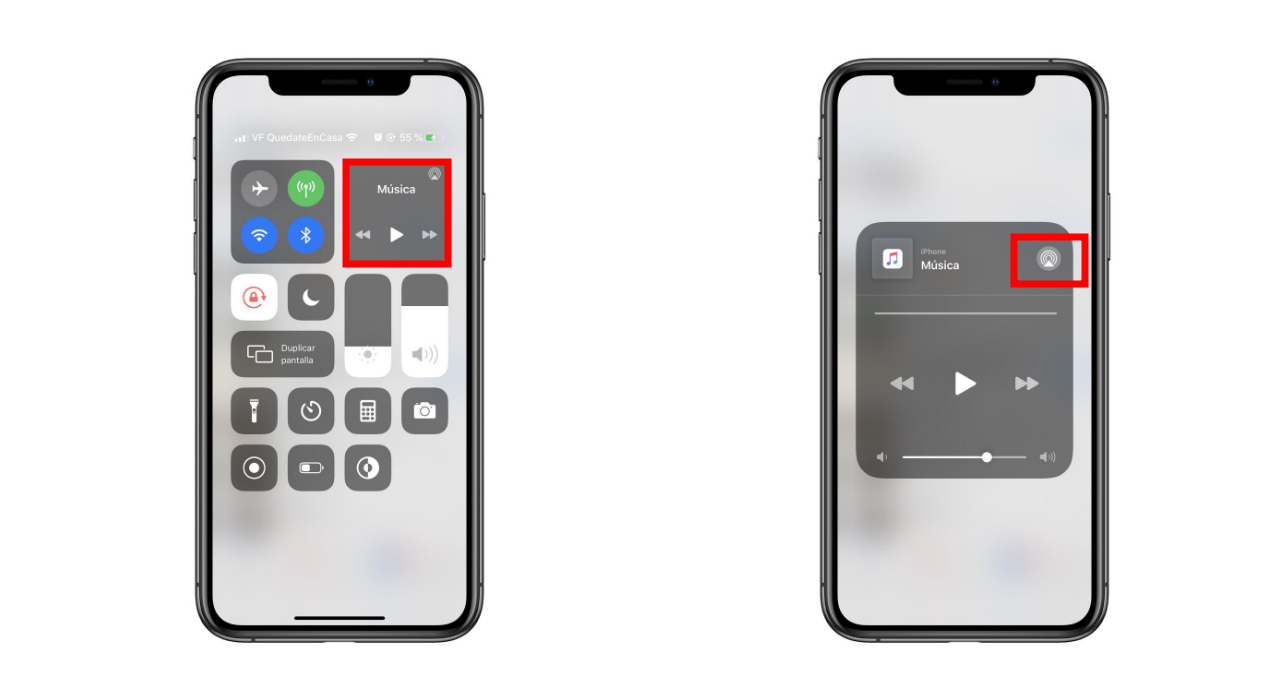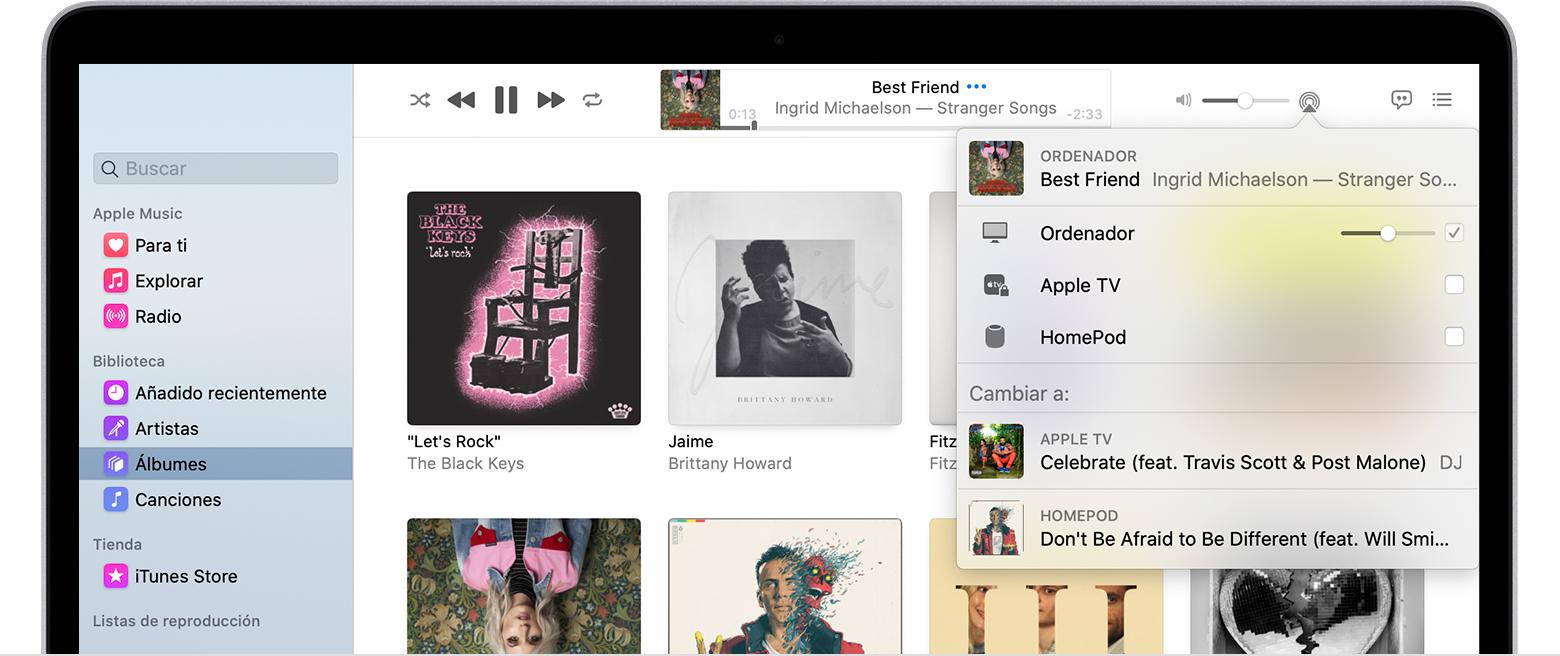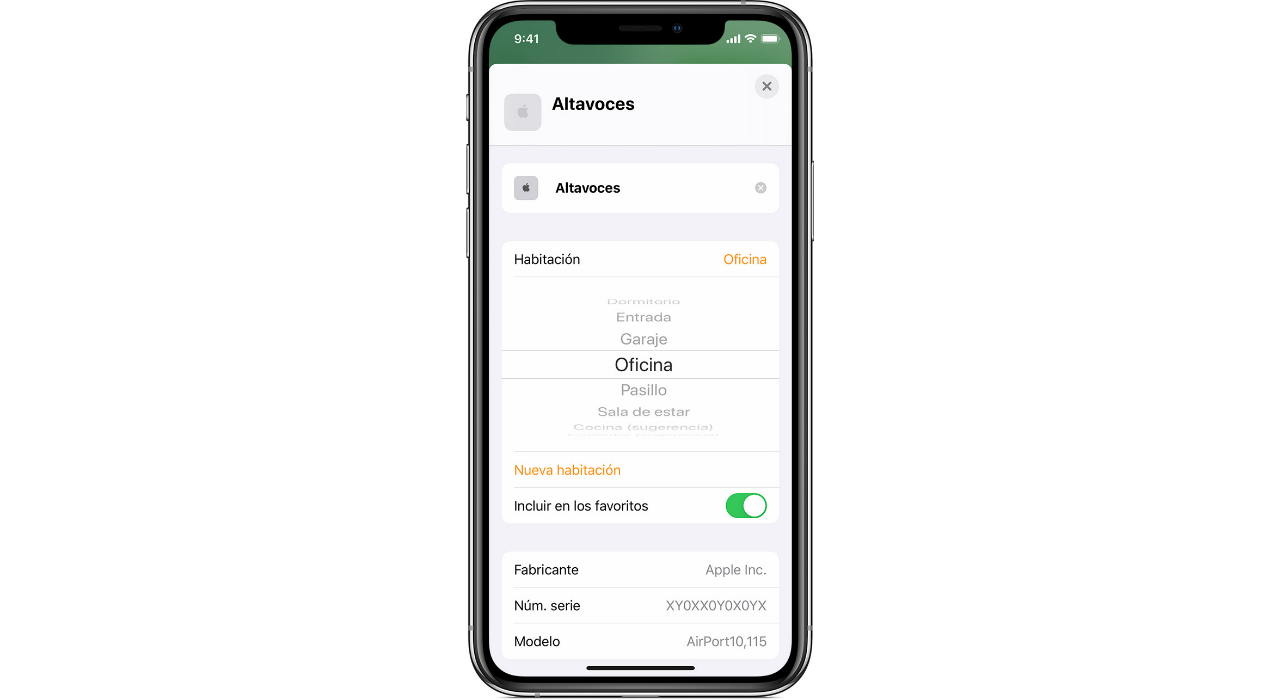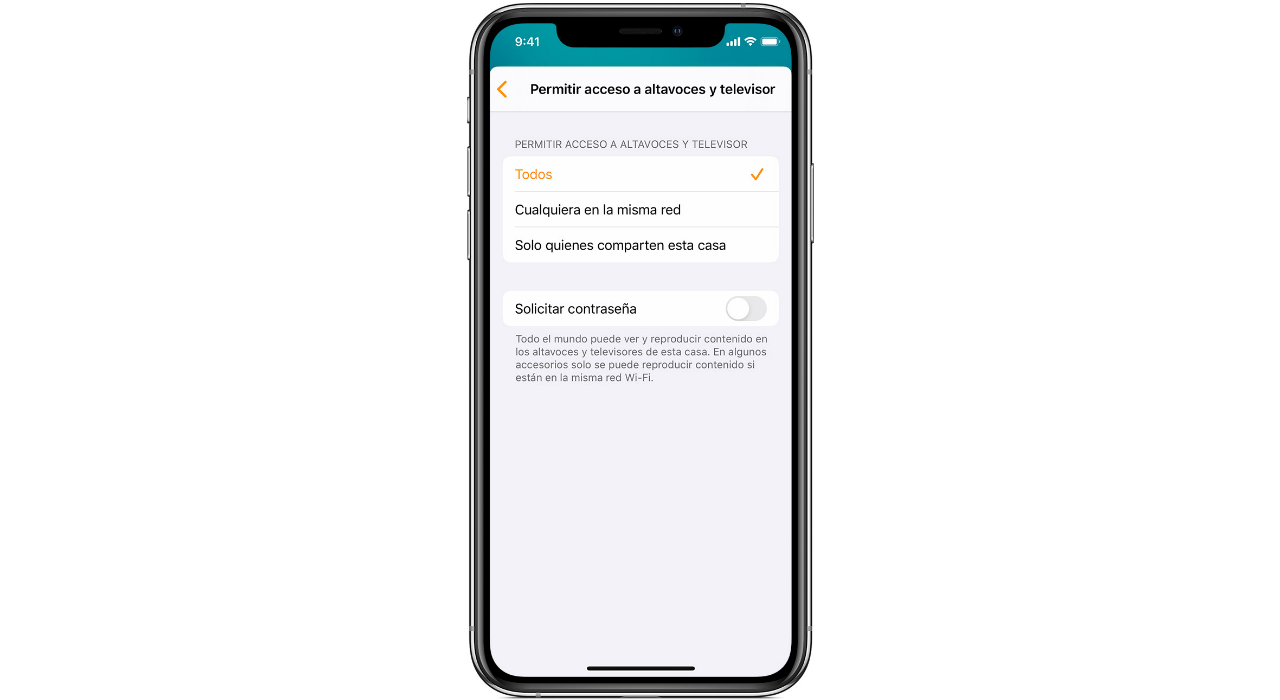La tecnología AirPlay de Apple está empezando a coger fuerza pero son muchos los usuarios que no saben lo que es. En este artículo vamos a tratar de resolver todas las preguntas al respecto, así como explorar todas las posibilidades que nos da dentro del ecosistema de productos.
¿Qué es AirPlay?
AirPlay es una tecnología propietaria de Apple que permite reproducir diferentes contenidos multimedia como vídeos, canciones o fotos en un dispositivo compatible. Entre los dispositivos a los que podemos mandar este contenido destaca el Apple TV, los altavoces y las televisiones que incluyan esta tecnología de conectividad. Obviamente esta transmisión de contenido se realiza con todas las garantías de privacidad, para que te puedas sentar en tu sofá y puedas disfrutar.
La verdad es que esta tecnología se puede comparar el envío de contenido a un Chromecast, pero en este caso lo hacemos al Apple TV. El funcionamiento es bastante similar tal y como vamos a comprobar en este artículo.
Requisitos para utilizar AirPlay
Dispositivos desde donde se puede retransmitir audio
En el caso de que se quiera transmitir audio a alguno de los dispositivos conectados a través de AirDrop, son muchas las opciones que hay abiertas, incluso en Windows. En concreto los dispositivos y requisitos de software que se piden son los siguientes:
- iPhone, iPad o iPod touch con iOS 11.4 o superior.
- Apple TV 4K o Apple TV HD con tvOS 11.4 o superior.
- HomePod con iOS 11.4 o posteiror.
- Cualquier Mac que sea capaz de soportar mínimo iTunes 12.8 o posterior o macOS Catalina.
- Un PC con Windows 10 que cuente con iTunes 12.8 o superior instalado.
Dispositivos donde se puede retransmitir vídeo
En el caso de la retransmisión de vídeo desde alguno de los dispositivos anteriores, se limita sobre todo a dos opciones:
- iPhone, iPad o iPod Touch con iOS 12.3 o posterior.
- Cualquier Mac que admita macOS Mojave o superior.
Dispositivos donde se puede retransmitir contenido
Como hemos dicho, son muchas las Smart TV que con compatibles con AirPlay 2. Entre las televisiones compatibles con AirPlay 2 destacan sobre todo las marcas de Samsung, Sony, VIZIO o LG. Esta es una tecnología que se está extendiendo poco a poco en este sector. Esto mismo ocurre en los altaoves que para sorpresa de muchos hay varias marcas que están trabajando en este sentido como Bang & Olufsen, Bluesound o Libratone.

Además de estas también se puede enviar contenido a los Apple TV 4K o Apple TV HD siempre que dispongan con tvOS 11.4 o posterior. En el caso de querer retransmitir música también se integra el HomePod como producto compatible siempre que tenga instalado iOS 11.4 o superior.
Transmitir vídeo con AirPlay
Transmitir desde el iPhone, el iPad y el Mac
Si tenemos en nuestra galería de Fotos una imagen o un vídeo que queremos disfrutar en la pantalla grande podemos hacer de una manera realmente sencilla. Previamente es importante tener el iPhone o el iPad en la misma red WiFi que el Apple TV o la Smart TV compatible. Una vez hemos comprobado esto, simplemente habrá que seguir los siguientes pasos:
- Entre en Fotos y busca el vídeo que quieres retransmitir.
- Pulsa en el botón de compartir, que se representa como un recuadro con una flecha hacia arriba.
- Pulsa el apartado que dice ‘AirPlay’, señalizado con un recuadro y una flecha en color negro.
- Selecciona el equipo compatible con AirPlay donde quieras retransmitir el contenido.
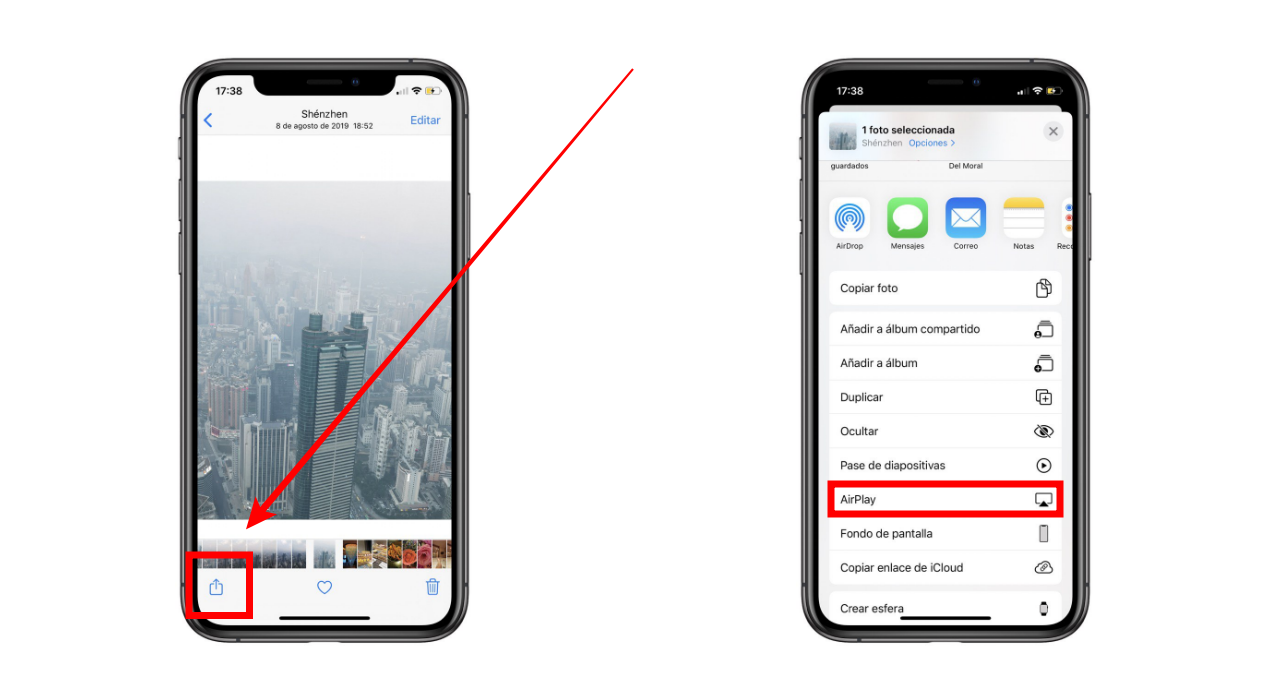
En estos casos es posible que si es un vídeo y no una imagen aparezca de manera automática el icono de AirPlay, aunque dependerá de la aplicación. En esta ocasión nos hemos centrado en la app de Fotos, pero hay otras muchas que son compatibles con esta tecnología, e incluso algunas páginas web que de una manera sencilla nos permite compartir un clip a través de AirPlay.
Esta misma operación la podemos hacer desde el propio Mac de una manera realmente sencilla. Simplemente deberemos abrir la app donde tengamos el contenido a retransmitir o en la web compatible y buscar el icono de AirPlay. Al pulsar sobre este nos pedirá que informemos de en qué equipo queremos retransmitir el contenido.
Duplicar la pantalla del iPhone
Pero si lo que queremos compartir en la pantalla grande no es un vídeo en concreto, sino que queremos hacer un tour por diferentes partes de nuestro iPhone o iPad podemos transmitir la pantalla. De este modo todo lo que estemos haciendo con nuestro iPhone se estará viendo en la pantalla. Para conseguir esto, sin necesidad de cables, seguiremos los siguientes pasos:
- Asegúrate que tienes el iPhone en la misma red WiFi que el Apple TV o la Smart TV.
- Abre el centro de control desde la esquina superior derecha o desde arriba hacia abajo, dependiendo de la versión de iOS.
- En el centro de control veremos un apartado que dice ‘Duplicar pantalla’ donde deberemos pulsar.
- Selecciona el equipo con AirPlay en el que quieres retransmitir.
- Introduce el código que aparece en el televisor en el iPhone o iPad.
Ten en cuenta que en la televisión verás el iPhone tal y como lo tengas en las manos, es decir, que a priori no se rellenará toda la pantalla. Para poder conseguir una mejor visión lo más recomendable puede ser girar el teléfono y utilizarlo de manera apaisada.
Duplicar la pantalla del Mac
Esto mismo lo podemos hacer también en el Mac. En este sistema operativo, cuando hay un equipo compatible en la misma red de internet, nos aparecerá en la barra de herramientas el icono de AirPlay. Al pulsar en este aparecerán diferentes opciones para poder duplicar la pantalla o usar la televisión como una pantalla totalmente independiente.
Si no te aparece este icono, y en tu red hay un Apple TV o una Smart TV compatible debes seguir los siguientes pasos:
- Entra en Preferencias del Sistema.
- Dirígete al apartado ‘Pantallas’.
- En la parte inferior selecciona ‘Mostrar las opciones de duplicación’.
Transmitir música
Aunque es tremendamente útil retransmitir una galería fotográfica o un clip de vídeo aquí se acaban las opciones de AirPlay. La música y los podcast también juegan un papel fundamental en este sistema de retransmisión, pudiendo tener nuestra música en cualquier equipo.
Transmitir audio desde el iPhone, iPad o iPod Touch
Si estás escuchando un audio en tu móvil como por ejemplo una canción en Spotify, puedes pasarlo a una televisión e incluso a un altavoz compatible de una manera sencilla. Simplemente hay que seguir los siguientes pasos:
- Dirígete al centro de control del iPhone o el iPad.
- En la esquina superior derecha mantén pulsado el reproductor donde aparece el audio que estás reproduciendo.
- Pulsa en el icono de AirPlay.
- Selecciona el altavoz o la televisión donde quieres retransmitir el audio.
Transmitir audio desde el Mac
Como ya estamos acostumbrados, el ecosistema de Apple trabaja de manera conjunta de una manera exquisita. Es por ello que este mismo proceso de compartir audio lo podemos hacer desde nuestro ordenador de sobremesa o MacBook. Si estamos reproduciendo un audio fuera de la aplicación de Música simplemente hay que hacer lo siguiente:
- Pulsa en el icono de altavoz que encontramos en la barra de herramientas donde ajustamos el volumen.
- Selecciona el equipo donde quieres reproducir el sonido del equipo.
En el caso de que estemos escuchando una canción a través de Apple Music, en la parte superior derecha de la app tendremos el icono de AirPlay al lado del control de volumen. Al pulsar aquí aparecerá una lista con los equipos compatibles que tenemos en nueva red y donde podemos retransmitir esta canción.
Audio multiroom
Apple no se limita a dar las opciones para reproducir audio en solo uno de los altavoces, sino que podemos hacer que se reproduzca en varios a la vez. Esto hace que tengamos en nuestro hogar un sonido que inunde nuestra casa en todos sus rincones. Esta es una función que se activa desde el iPhone tal y como hemos explicado previamente y que requiere de dos HomePod o dos altavoces inteligentes AirPlay 2.
Usar a Siri como mando a distancia
Gracias a la tecnología AirPlay tendremos el control de todos los contenidos en nuestra mano, pudiéndonos olvidar del mando de la televisión. Al fin y al cabo el Apple TV y las Smart TV compatibles con AirPlay 2, así como los altavoces inteligentes, pueden ser controlados a través de Siri. Entre los controles que puedes utilizar destaca por ejemplo:
- «Enciende el televisor de la sala de estar».
- «Para el Apple TV del dormitorio».
- «Reproduce en el Apple TV del dormitorio».
- «Salta 30 segundos en el televisor de la sala de estar».
- «Reproduce esto en el Apple TV del dormitorio».
- «Reproduce el último episodio de Juego de Tronos en el Apple TV del dormitorio».
Obviamente todos estos comandos funcionan si tanto el iPhone o el iPad están vinculados a la misma red WiFi del Apple TV o la televisión. Esta función también está muy pensada si tenemos un HomePod en nuestro hogar, que actúe como administrador general de toda la domótica.
Pero Siri no es un simple mando, ya que también nos hará recomendaciones de los contenidos que podemos reproducir dependiendo de nuestras búsquedas recientes. Cuando nos aparezca una sugerencia, habría que pulsar sobre ella para que automáticamente se reproduzca en el equipo que normalmente utilizamos en esa franja horaria.
Gestiona todos tus equipos AirPlay en ‘Home’
Si tienes un nuevo equipo que funciona a través de AirPlay 2 como una televisión, un altavoz o un simple Apple TV deberás vincularlos a través de la aplicación de Home. En un primer momento podemos pensar que esta es una aplicación que únicamente está pensada para enchufes o luces inteligentes pero se abre a todos estos productos. Al final lo que estamos haciendo es controlar la televisión o el altavoz desde otro equipo así que se convierte de facto en un equipo domótico. Entre las opciones que nos da cuando agregamos un nuevo dispositivo es importante elegir la habitación donde lo tenemos. Es importante porque para los controles de voz es algo primordial, ya que podremos distinguir entre el Apple TV del comedor y el del dormitorio por ejemplo.
La privacidad también es un aspecto importante en esta aplicación. En la aplicación de Home siguiendo la ruta Edición > Editar casa podremos elegir quien tiene acceso a los televisores y altavoces. Nos da tres opciones diferentes:
- Todos: cualquier persona podrá controlar lo que se escucha o se ve en los productos con AirPlay.
- Cualquiera en la misma red: solo los que tenemos acceso a la red WiFi donde están esos productos podrán hacer un control de los productos. Aquí entran invitados a los que damos nuestra clave del WiFi.
- Solo quienes comparten esta casa: en Casa podemos elegir quienes son los integrantes de nuestro hogar, para que solo esos puedan manejar los diferentes productos y nadie más.
Como veis, el funcionamiento de los productos con AirPlay es tremendamente cómodo. Esta tecnología obviamente está muy enfocada para sacarle provecho a todo el ecosistema de Apple que tengamos, pero ya se están abriendo a productos de terceros para romper esta limitación.